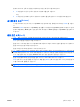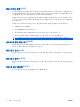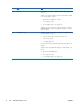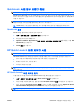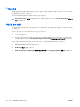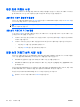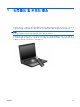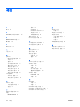Pointing Devices and Keyboard-Windows Vista
QuickLook 사용(일부 모델만 해당)
주: QuickLook 정보를 보려면 QuickLook 이 설치되어 있어야 합니다.
QuickLook 은 Microsoft 의 받은 편지함에 있는 전자 우편, 일정, 연락처 및 작업 정보를 저장합니다. 컴
퓨터가 꺼져 있거나 절전 모드이거나 최대 절전 모드일 때 컴퓨터의 정보 버튼을 눌러 이 정보를 빠르
게 볼 수 있습니다.
주: Windows 로그온 암호를 설정한 경우 컴퓨터가 꺼져 있거나 절전 모드이거나 최대 절전 모드일
때 정보 버튼을 누르면 암호를 입력하라는 메시지가 표시됩니다.
주: QuickLook 및 기본 설정 지정에 대한 추가 정보를 보려면 온라인 도움말을 참조하십시오.
QuickLook 설치
QuickLook 을 설치하려면 다음과 같이 하십시오.
1.
시작 > 모든 프로그램 > 소프트웨어 설치를 선택합니다.
2.
확인란을 모두 선택 해제합니다.
3.
Optional Software Applications(선택 사양인 소프트웨어 응용프로그램)를 확장한 다음 HP
QuickLook 을 선택합니다.
4.
Install(설치)을 누릅니다.
HP Quick Launch 버튼 제어판 사용
주: 이 단원에 설명된 Quick Launch 버튼 기능을 모든 컴퓨터에서 사용할 수 있는 것은 아닙니다.
HP Quick Launch 버튼 제어판을 사용하여 다음을 포함한 여러 가지 작업을 관리할 수 있습니다.
●
정보 버튼 및 프레젠테이션 버튼에 대한 프로그램 및 기본 설정 지정
●
Q 메뉴의 항목 추가, 수정 및 제거
●
바둑판식 배열 기본 설정
주: Quick Launch 버튼 제어판 항목에 대한 화면 정보를 보려면 창 오른쪽 상단에 있는 도움말 버튼
을 누르십시오.
HP Quick Launch 버튼 제어판 열기
다음 방법 중 하나를 사용하여 HP Quick Launch 버튼 제어판을 열 수 있습니다.
●
시작 > 제어판 > 하드웨어 및 소리 > Quick Launch 버튼을 선택합니다.
●
작업 표시줄 오른쪽 끝에 있는 알림 영역에서 HP Quick Launch 버튼 아이콘을 두 번 누릅니다.
●
알림 영역에서 HP Quick Launch 버튼을 마우스 오른쪽 버튼으로 누르고 Adjust HP Quick
Launch Buttons Properties(HP Quick Launch 버튼 속성 조정)를 선택합니다.
주: 일부 모델의 경우 바탕 화면에 아이콘이 나타날 수 있습니다.
KOWW
QuickLook 사용(일부 모델만 해당)
9